كيفية تحميل الموسيقى على يوتيوب
نشرت: 2022-02-13هل تريد تحميل ملفات الموسيقى أو الملفات الصوتية على YouTube؟ هذا أيضًا من أي جهاز مثل الكمبيوتر الشخصي (Windows / Mac) و Android و iOS.
إذن هذه المقالة هي المقالة المناسبة لك لتحميل الموسيقى أو الملفات الصوتية بسرعة وسهولة باستخدام أي من أجهزتك.
جدول المحتويات
ما أنواع الملفات التي يقبلها YouTube؟
في الواقع ، لا يقبل YouTube ملفات الموسيقى مثل MP3 و WMA وغيرها مباشرة. لذلك ، لا يمكنك تحميل ملفات الموسيقى أو الملفات الصوتية مباشرة على YouTube.
ويقبل YouTube فقط التنسيقات التالية من المستخدمين للتحميل.
- .MOV
- MPEG4
- .MP4
- .AVI
- .WMV
- .MPEGPS
- .FLV
- 3GPP
- ويب إم
- DNxHR
- ProRes
- CineForm
- HEVC (h265)
لذلك ، اتبع الطرق التالية لإنجاز هذه المهمة.
طرق تحميل ملفات الموسيقى على موقع يوتيوب
- قم بتحميل الموسيقى إلى YouTube من جهاز الكمبيوتر الخاص بك (Windows) باستخدام Windows Movie Maker.
- قم بتحميل الموسيقى على YouTube من جهاز Mac OS الخاص بك باستخدام iMovie.
- قم بتحميل الموسيقى على YouTube من أجهزتك التي تعمل بنظام Android و iOS باستخدام تطبيق KineMaster.
- قم بتحميل الموسيقى على YouTube من جهاز iOS الخاص بك باستخدام تطبيق iMovie.
- قم بتحميل الموسيقى إلى YouTube من المستعرض الخاص بك باستخدام TunesToTube.
قد يعجبك: 3 طرق لإضافة أو نشر أو تحميل الفيديو على يوتيوب
1. قم بتحميل الصوت إلى YouTube من جهاز الكمبيوتر الخاص بك (Windows) باستخدام Windows Movie Maker
Windows Movie Maker هو برنامج تحرير فيديو مجاني وفعال من Microsoft. باستخدام هذه الأداة ، يمكنك تحرير مقاطع الفيديو ودمج مقاطع الفيديو وتحويل ملفات الصوت إلى ملفات فيديو والمزيد. أو يمكنك استخدام أي برنامج تحرير فيديو آخر لتحويل ملفات الموسيقى إلى ملفات فيديو.
اتبع الخطوات أدناه لتحميل ملف موسيقى على YouTube.
الخطوة 1: على جهاز الكمبيوتر الخاص بك ، افتح Windows Movie Maker. انقر فوق مشروع جديد.
الخطوة 2: بعد ذلك ، قم باستيراد الصورة التي تريد تعيينها كخلفية أثناء تشغيل الموسيقى أو الصوت. وأضف هذه الصورة إلى الجدول الزمني.
الخطوة 3: بعد ذلك ، قم باستيراد ملف الموسيقى الذي تريد تحويله. وأضف ملف الموسيقى هذا أيضًا إلى الجدول الزمني.
الخطوة 4: بعد ذلك ، في الجدول الزمني ، اسحب الصورة حتى طول ملف الصوت أو الموسيقى. بحيث يتم عرض هذه الصورة على المشاهدين حتى اكتمال موسيقاك أو صوتك.
للقيام بذلك ، أولاً ، استخدم زر التكبير حتى تتمكن من عرض الطول الكامل لملف الموسيقى أو ملف الصوت على الشاشة.
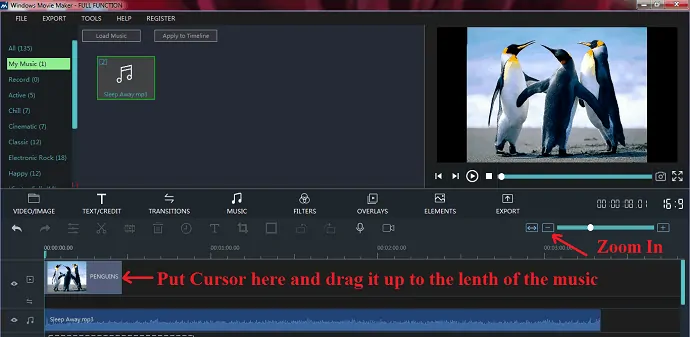
الخطوة 5: بعد ذلك ، ضع المؤشر على الحافة اليمنى للصورة واسحبه حتى يساوي طوله طول ملف الموسيقى.
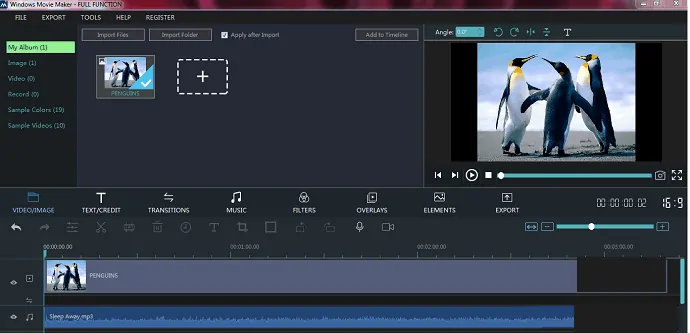
الخطوة 6: بعد ذلك ، انقر فوق تصدير. وحدد تنسيق الملف مثل MP4 أو MOV أو غير ذلك كما تريد. ومرة أخرى انقر فوق الزر " تصدير ".
ثم يتم تحويل ملف الموسيقى أو الصوت إلى ملف فيديو. يمكنك الآن تسجيل الدخول إلى YouTube وتحميل ملف الفيديو هذا.
هذا هو! لقد قمت الآن بتحميل ملف الصوت أو الموسيقى على YouTube بمساعدة Windows Movie Maker.
تذكر هنا أنك بحاجة إلى إصدار مرخص من Windows Movie Maker لتحويل ملف موسيقى إلى ملف فيديو. إذا كنت تستخدم إصدارًا تجريبيًا ، فقد يتم عرض علامته المائية في الخلفية أثناء تشغيل الموسيقى أو الصوت.
2. قم بتحميل الموسيقى إلى YouTube من جهاز Mac OS الخاص بك باستخدام iMovie
إذا كنت من مستخدمي Mac ، فيمكنك استخدام iMovie لتحويل ملف صوتي أو موسيقى إلى ملف فيديو. بعد ذلك ، يمكنك تحميل الملف المحول على YouTube. ما عليك سوى اتباع الخطوات التالية لإنجازها.
الخطوة 1: على جهاز Mac OS الخاص بك ، افتح iMovie. وانقر فوق إنشاء جديد لإنشاء المشروع الجديد.
الخطوة 2: بعد ذلك ، انقر فوق My Media. وقم بسحب وإسقاط صورة وملف صوتي أو ملف موسيقى.
الخطوة 3: بعد ذلك ، اسحب ملف الموسيقى أو الصوت وقم بإفلاته في الجزء السفلي من الشاشة المسمى Timeline.
الخطوة 4: بعد ذلك ، انقر فوق الإعدادات واضبط المؤشر المقابل لحجم المقطع باتجاه الجانب الأيسر حتى تتمكن من رؤية الطول الكامل للموسيقى أو ملف الصوت.
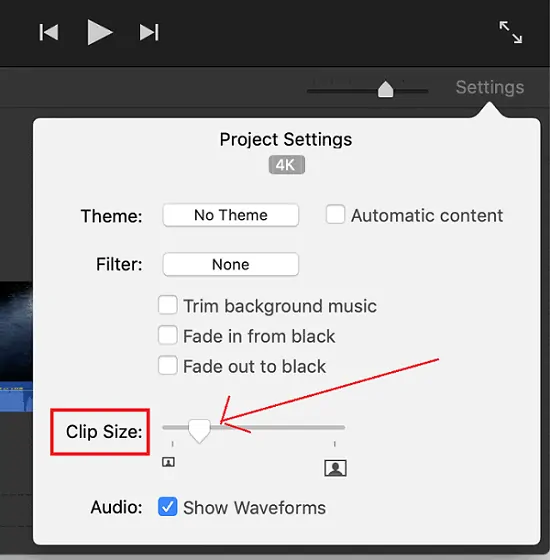
الخطوة 5: بعد ذلك ، اسحب ملف الصورة أيضًا وقم بإفلاته في المخطط الزمني.
الخطوة 6: بعد ذلك ، ضع المؤشر على حافة الصورة واسحبه حتى يساوي طول الصورة طول ملف الموسيقى أو الصوت.
الخطوة 7: بعد ذلك ، في الجزء العلوي الأيمن من الجدول الزمني ، انقر فوق زر المشاركة.
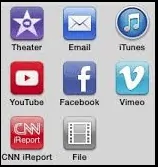
الخطوة 8: بعد ذلك ، يمكنك النقر فوق أيقونة YouTube لتحميل ملفك مباشرة على YouTube. أو يمكنك النقر فوق " ملف" لحفظ ملف الفيديو الخاص بك على جهاز Mac الخاص بك.
الخطوة 9: افترض ، إذا اخترت ملف . ثم قم بما يلي:
- اكتب اسم أو عنوان ملف الموسيقى الخاص بك.
- صف ملف الموسيقى الخاص بك.
- املأ حقل العلامة.
- حدد تنسيق الفيديو والصوت .
- حدد Resolution كـ 1080p 60 أو غير ذلك كما تريد.
- حدد الجودة كأعلى.
- حدد الضغط على أنه أفضل جودة.
أخيرًا ، انقر فوق الزر " التالي ". واحفظ ملفك في الموقع الذي تريده لجهاز Mac الخاص بك. يمكنك لاحقًا تسجيل الدخول إلى YouTube وتحميل هذا الملف.
موصى به: أفضل 5 برامج لتحرير الفيديو على YouTube
3. قم بتحميل الموسيقى على YouTube من أجهزة Android و iOS باستخدام تطبيق KineMaster
فيديو Tuorial: كيفية تحميل الموسيقى على Youtube من Android؟
قد يكون العمل مع تطبيق محرر الفيديو مثل Kinemaster صعبًا على مستخدم لا يعرف أي شيء عن تحرير الفيديو. نوصي المستخدمين بمشاهدة هذا الفيديو التعليمي وفهم العملية بوضوح. ومع ذلك ، نحاول أيضًا شرح الخطوات الموجودة أسفل الفيديو. لذلك إذا كنت تريد تخطي الفيديو ، فلا مشكلة.
- تطبيق KineMaster هو تطبيق محرر فيديو مجاني وفعال لأجهزة Android و iOS.
- إذا كنت من مستخدمي Android ، فانتقل إلى متجر Google Play. وقم بتنزيله وتثبيته على جهاز Android الخاص بك.
- إذا كنت من مستخدمي جهاز iOS ، فانتقل إلى متجر Apple. وقم بتنزيله وتثبيته على جهاز iOS الخاص بك.
- بعد التثبيت ، انتقل إلى الإجراء أدناه. هنا الإجراء أدناه هو نفسه تقريبًا سواء كنت تستخدم هذا التطبيق إما على أجهزة Android أو iOS.
الخطوة 1: افتح تطبيق KineMaster على جهازك. وانقر على زر المركز + .

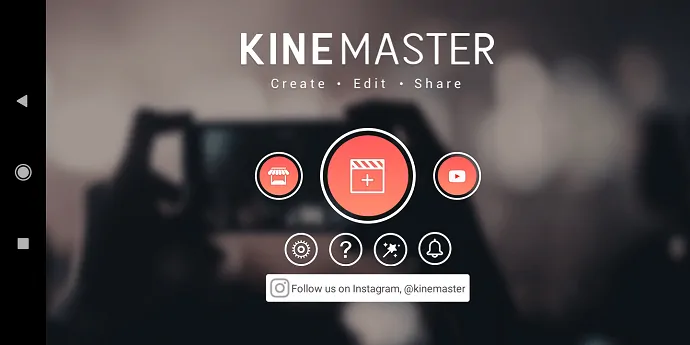
الخطوة 2: بعد ذلك ، حدد حجم شاشة الفيديو الخاص بك على النحو 16: 9.
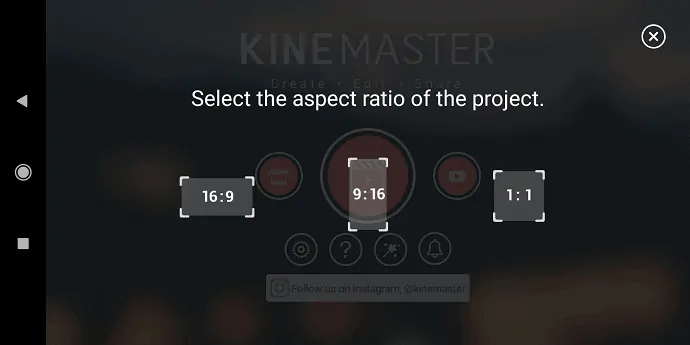
Step3: بعد ذلك ، انقر فوق الزر Media وحدد صورة مناسبة من جهازك.
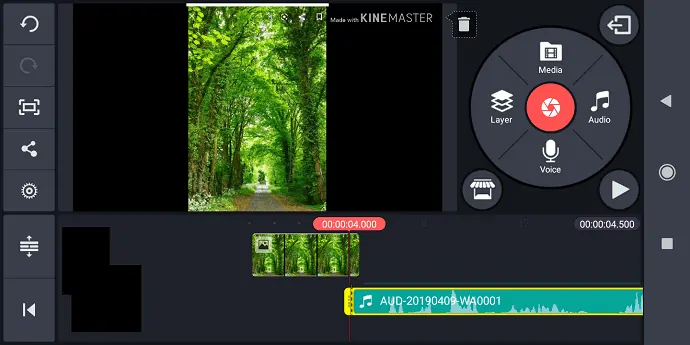
الخطوة 4: بعد ذلك ، انقر فوق زر الصوت وحدد ملف الصوت أو الموسيقى من جهازك.
الخطوة 5: بعد ذلك ، يمكنك رؤية الملفين (ملفات الصور والصوت) ، أسفل الشاشة مباشرة.
الخطوة 6: بعد ذلك ، ضع إصبعك على حافة الصورة واسحبه حتى يساوي طول الصورة طول ملف الصوت.
Step7: بعد ذلك ، انقر فوق رمز المشاركة على الجانب الأيسر من المشغل. ثم تحتاج إلى تحديد الدقة ومعدل الإطارات ومعدل البت للفيديو الخاص بك.
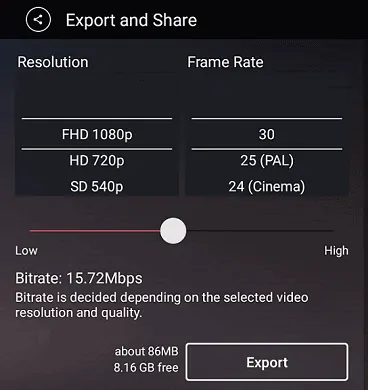
الخطوة 8: بعد ذلك ، انقر فوق الزر " تصدير ". ثم يبدأ تصدير الفيديو الخاص بك.
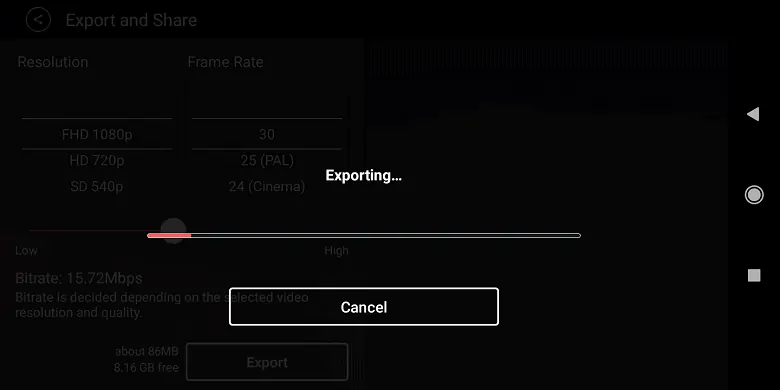
بعد بضع ثوانٍ ، يتم تحويل ملف الصوت أو الموسيقى الذي يحتوي على صورة الخلفية إلى فيديو وحفظه على جهازك المحمول.
بعد ذلك ، افتح تطبيق YouTube على جهازك المحمول ، وقم بتحميل هذا الفيديو.
هذا هو! لقد قمت الآن بتحميل ملف الموسيقى الخاص بك على YouTube من جهازك المحمول باستخدام تطبيق KineMaster.
4. قم بتحميل الموسيقى على YouTube من جهاز iOS الخاص بك باستخدام تطبيق iMovie
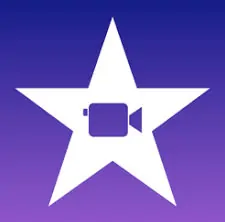
كيفية تحميل الموسيقى على يوتيوب من iPhone؟
- تطبيق iMovie هو تطبيق تحرير فيديو مجاني وقوي لمستخدمي أجهزة iOS.
- إذا لم يكن جهاز iOS الخاص بك يحتوي على هذا التطبيق ، فيمكنك تنزيله وتثبيته من متجر Apple Play.
- يمكنك استخدام هذا التطبيق لتحويل موسيقى أو أغنية أو ملف صوتي إلى ملف فيديو.
- يكاد يكون إجراء تحويل الموسيقى أو الملفات الصوتية كملف فيديو هو نفسه كما أوضحت سابقًا في القسم الثاني ، وهو تحميل الموسيقى إلى YouTube من نظام Mac OS باستخدام iMovie.
- ومع ذلك ، يمكنني شرح الإجراء بإيجاز.
الخطوة 1: افتح تطبيق iMovie على جهاز iOS الخاص بك.
الخطوة 2: بعد ذلك ، قم باستيراد صورة من جهاز iPhone الذي تريد تعيينها كخلفية أثناء تشغيل الأغنية أو الموسيقى.
الخطوة 3: بعد ذلك ، قم باستيراد موسيقى أو أغنية أو ملف صوتي من جهاز iOS الخاص بك.
الخطوة 4: بعد ذلك ، ضع إصبعك على حافة الصورة واسحبه حتى يساوي طول الصورة طول ملف الصوت.
الخطوة 5: بعد ذلك ، حدد الدقة والجودة والتنسيق والمزيد. وأخيراً ، احفظ الملف على جهاز iOS الخاص بك.
بعد ذلك ، افتح تطبيق YouTube على جهاز iOS الخاص بك. وتحميل هذا الفيديو.
هذا هو! لقد قمت الآن بتحميل أغنية أو موسيقى أو ملف صوتي من جهاز iOS الخاص بك إلى YouTube باستخدام تطبيق iMovie.
اقرأها: طريقتان لتنزيل مقاطع فيديو YouTube على Android (غير متصل وعبر الإنترنت)
5. قم بتحميل الموسيقى إلى YouTube من المستعرض الخاص بك باستخدام TunesToTube
TunesToTube هو موقع مجاني يستخدم لتحميل الموسيقى أو الملفات الصوتية مباشرة إلى YouTube دون استخدام أي برنامج خارجي.
ما عليك سوى تحميل صورة وملف موسيقى على هذا الموقع. ويتم تنفيذ الباقي بواسطة هذا الموقع.
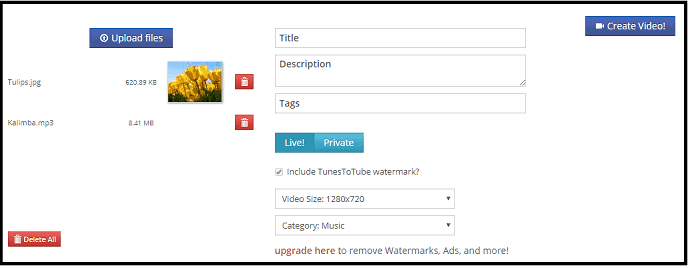
اتبع الخطوات أدناه لتحميل ملف الموسيقى الخاص بك مباشرة إلى YouTube باستخدام موقع TunesToTube على الويب.
الوقت الإجمالي: 5 دقائق
الخطوة 1: افتح موقع TunesToTube
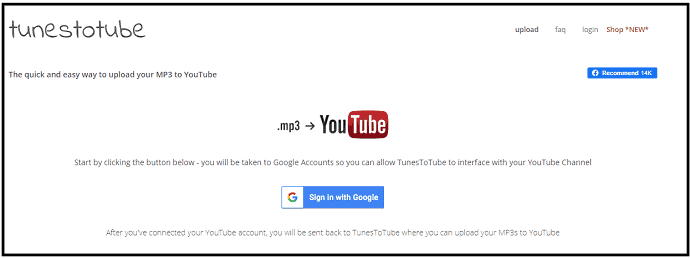
افتح المتصفح على جهاز الكمبيوتر الخاص بك. وانتقل إلى موقع TunesToTube على الويب.
الخطوة 2: تسجيل الدخول باستخدام Google
بعد ذلك ، انقر فوق تسجيل الدخول باستخدام Google . بعد ذلك ، حدد حساب Google الخاص بك وانقر فوق الزر السماح . ثم سيتم تسجيل دخولك باستخدام حساب Google الخاص بك على هذا الموقع.
الخطوة 3: تحميل الموسيقى
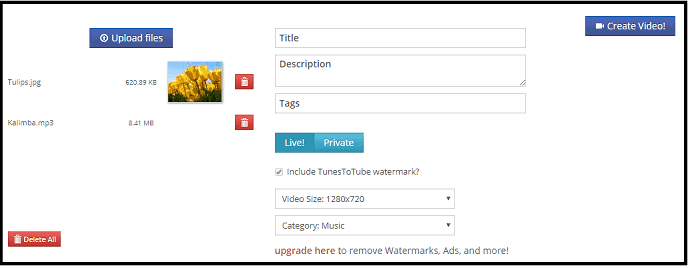
انقر فوق تحميل الملفات . وتحميل صورة وموسيقى او ملف صوتي. بعد ذلك ، املأ الحقول مثل العنوان والوصف والعلامات ، ثم حدد بعض الخيارات مثل Live أو Private وحجم الفيديو والفئة. بعد ذلك ، انقر فوق الزر " إنشاء فيديو ".
ثم يتم تحميل ملف الموسيقى أو الصوت الذي يحتوي على صورة خلفية على YouTube باستخدام موقع TunesToTube على الويب.
سلبيات موقع TunesToTube
نسخته المجانية لها قيود معينة. هؤلاء يكونون.
- يتم تضمين العلامة المائية في ملفات الفيديو المحولة.
- هذا الموقع يحتوي على إعلانات.
- يمكنك تحميل 50 ملفًا كحد أقصى يوميًا.
- والحد الأقصى لحجم ملف التحميل هو 50 ميغا بايت.
أسعار TunesToTube
- تقدم TunesToTube 3 خطط لمستخدميها للشراء.
- وإذا اشتريت أي خطة ، فسيتم إزالة TunesToTube Watermark وستكون مقاطع الفيديو الخاصة بك خالية من TunesToTube Watermark.
- ولا يحتوي موقعه على إعلانات.
- ويمكنك الاستفادة من المزيد من الفوائد.
| الميزات / التسعير | خطة 1 | خطة 2 | خطة 3 |
|---|---|---|---|
| تحميلات في اليوم | 50 | 75 | 200 |
| أقصى حجم للتحميل | 100 ميغا بايت | 100 ميغا بايت | 100 ميغا بايت |
| Google Drive / URL Transfer Limit | 100 ميغا بايت | 150 ميغا بايت | 250 ميغا بايت |
| السعر | 5 دولارات شهريًا و 15 دولارًا لمدة 6 أشهر | 10 دولارات شهريًا و 30 دولارًا لمدة 6 أشهر | 15 دولارًا في الشهر و 50 دولارًا لمدة 6 أشهر |
خاتمة
بعد قراءة هذا المقال ، يمكنك اكتساب المعرفة الكاملة بتحميل ملف موسيقى على YouTube. ويمكنك اكتساب الثقة الكاملة في أنه يمكنك بسهولة تحميل ملفات الموسيقى من أي من أجهزتك مثل Android و iOS و Windows و Mac OS.
- قراءة التالي: 3 طرق بسيطة لتنزيل الصوت من فيديو يوتيوب
- كيفية ضغط ملفات الفيديو على YouTube و Facebook و Whatsapp
يمكنني أن أؤكد لك أن هذه المقالة يمكن أن تساعدك بالتأكيد في تحميل الصوت على YouTube باستخدام أي من أجهزتك مثل Andriod و iPhone و iPod و PC والمزيد. إذا أعجبك هذا المقال ، فيرجى مشاركته ومتابعة WhatVwant على Facebook و Twitter و YouTube للحصول على مزيد من النصائح.
تحميل الموسيقى على يوتيوب - أسئلة وأجوبة
كيف يمكنني تحميل ملف صوتي على موقع يوتيوب؟
لا يقبل YouTube تحميل ملفات الموسيقى مثل MP3 و WMA وغيرها مباشرة. لا يقبل سوى تنسيقات ملفات الفيديو مثل MOV و MP4 وغيرها. لذلك ، تحتاج إلى تحويل ملفات الموسيقى الخاصة بك إلى ملفات فيديو. عندها فقط يمكنك تحميلها على YouTube. ومع ذلك ، يمكنك بسهولة تحميل ملفات الموسيقى من أي جهاز من أجهزتك إلى YouTube. لمزيد من التفاصيل انتقل من خلال هذه المقالة.
كيف تقوم بتحميل mp3 على يوتيوب؟
يمكنك بسهولة تحميل ملف mp3 على YouTube باستخدام أي من أجهزتك مثل الكمبيوتر الشخصي و Android و iOS. لمزيد من التفاصيل ، فقط تصفح هذه المقالة.
هل يمكنك تحميل ملف صوتي فقط على موقع يوتيوب؟
نعم. يمكنك تحميل ملف صوتي فقط على YouTube باستخدام أي من أجهزتك مثل الكمبيوتر الشخصي و Android و iOS. للحصول على تفاصيل كاملة ، ما عليك سوى الاطلاع على هذه المقالة.
